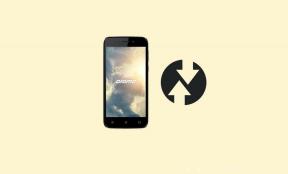Korjaus: Garmin Forerunner 45 ei näy tai vastaanota tekstiviestejä
Miscellanea / / April 29, 2023
Älykellojen avulla voimme vastata puheluihin ja tekstiviesteihin nousematta puhelimia. Monet Garmin-älykellon käyttäjät ovat kuitenkin kokeneet, että heidän kellonsa eivät näy tai saa tekstiviesti-ilmoituksia. Jos luet tätä artikkelia, sinulla saattaa olla sama ongelma. Siksi tutkimme kaikkia mahdollisia ratkaisuja Garmin Forerunner 45 ei näy tai saa tekstiviestejä ongelman korjaamiseksi.

Sivun sisältö
-
Korjausmenetelmät Garmin Forerunner 45 ei näy tai saa tekstiviestejä
- Korjaus 1: Tarkista Garmin-kellon asetukset oikein
- Korjaus 2: Tarkista älypuhelimesi asetukset ja muuta sitä.
- Korjaus 3: Tarkista nukkumisaika-asetukset
- Johtopäätös
Korjausmenetelmät Garmin Forerunner 45 ei näy tai saa tekstiviestejä
Monet käyttäjät ovat ilmoittaneet, että heidän Garmin-kellonsa ei näytä tekstiviesti-ilmoituksia älypuhelimistaan, vaikka ne olisivat kytketty oikein. Tälle ongelmalle voi olla useita selityksiä. Joten käydään läpi jokainen ja tutkitaan mahdollisia ratkaisuja.
Korjaus 1: Tarkista Garmin-kellon asetukset oikein
Tarkastellaan väärin määritettyjä asetuksia Gramin-kellosi Asetukset-sovelluksessa. Jos kellosi asetuksia ei ole säädetty oikein, sillä voi olla vaikeuksia muodostaa yhteyttä älypuhelimeen tai näyttää ilmoituksia.
- Aloita varmistamalla, että Gramin Bluetooth -yhteys on päällä. Voit tehdä tämän avaamalla Asetukset-sovelluksen ja etsimällä Bluetooth/Puhelin-asetukset.
- Ota ilmoituswidget käyttöön Gramin-laitteellasi etsimällä se laitteen asetuksista. Jos et löydä sitä sieltä, tarkista Gramin Connect -sovellus.
- Jos et ole saanut ilmoituksia Ilmoitus-widgetin käyttöönoton jälkeen, varmista, että widgetin asetukset on määritetty mieltymystesi mukaan. Vaihda esimerkiksi Näytä vain puhelut -ilmoitus haluamaasi asetukseen. Voit myös hallita tätä asetusta kaikille muille laitteesi sovelluksille.
- Varmista, että Garminin DND-tila on poistettu käytöstä.
Korjaus 2: Tarkista älypuhelimesi asetukset ja muuta sitä.
Jos Gramin-laitteen asetukset eivät toimi kunnolla etkä saa ilmoituksia, tarkista puhelimesi asetukset. Varmista, että Bluetooth on päällä ja yhdistetty Garmin-laitteeseen. Tarkista sen jälkeen kaikki tarvittavat asetukset puhelimen Garmin Connect -sovelluksella.
Tarkistaaksesi Gramin Connect -sovelluksesi tarkistussovelluksen käyttöoikeusasetuksen:
Mainokset
- Avaa Garmin Connect -sovellus älypuhelimellasi.
- Napauta valikkokuvaketta vasemmassa yläkulmassa.
- Valitse Asetukset.
- Siirry kohtaan Puhelimen käyttöoikeudet.
- Valitse Hallinnoi käyttöoikeuksia.
- Tarkista, onko sovelluksen ilmoituslupa käytössä.
- Jos ei, ota se käyttöön vastaanottamaan ilmoituksia Gramin-laitteellasi.
Tarkista sovelluksen ilmoitusasetus:
- Avaa Garmin Connect -sovellus laitteessasi.
- Napauta valikkokuvaketta ja valitse Asetukset.
- Valitse Ilmoitukset.
- Siirry kohtaan Sovellusilmoitukset.
- Ota ilmoitus käyttöön kaikille sovelluksille tai valitse ja ota se käyttöön erikseen sovelluksille, joista haluat saada ilmoituksia.
Vaiheet sen tarkistamiseksi, ovatko ilmoitusten käyttöoikeusasetukset vaatimusten mukaisia:
- Avaa Asetukset-sovellus laitteessasi.
- Hae hakupalkista "Pääsy".
- Napsauta "Ilmoitusten käyttöoikeus" -vaihtoehtoa. (Huomaa: Tämä vaihtoehto voi olla oletuksena lukittu, joten saatat tarvita erityisiä käyttöoikeuksia asetusten muuttamiseen.)
- Valitse "Ilmoitusten käyttöoikeuksien hallinta" -vaihtoehto.
- Ota käyttöön ilmoitusten käyttöoikeus älypuhelimesi Gramin Connect -sovellukselle.
Jos Garmin-laitteesi ei saa ilmoituksia, on kolme pääasetusta, jotka sinun tulee tarkistaa älypuhelimellasi. Testaa, ratkaiseeko tämä Garmin Forerunner 45 Ei näy tai saa tekstiviestejä -ongelman. Tämän tekemisen vaiheet ovat enimmäkseen samat iOS-käyttäjille.
Korjaus 3: Tarkista nukkumisaika-asetukset
Jos olet ottanut käyttöön Älä häiritse (DND) -ominaisuuden Garmin-laitteessa ja sinulla on ongelmia ilmoitusten vastaanottamisessa, varmista, että uniaika-asetukset on määritetty oikein puhelimessasi.
- Avaa Garmin Connect -sovellus mobiililaitteellasi.
- Etsi valikkokuvake; sen pitäisi olla Android-laitteissa vasemmassa yläkulmassa ja iOS-laitteiden alaosassa Lisää-vaihtoehtona.
- Valitse Asetukset-vaihtoehto.
- Valitse Käyttäjäasetukset.
- Valitse nukkumaanmenoaika/herätysaika.
- Syötä valitsemasi aika.
- Tallenna muutokset napauttamalla Ok.
Et voi saada ilmoituksia nukkumisaikasi aikana. Aseta siis uniaikasi sopivasti, jotta et menetä ilmoituksia aktiivisina tunteinasi. Kun olet suorittanut tarvittavat vaiheet, käynnistä puhelin ja Gramin-laite uudelleen aloittaaksesi uuden istunnon.
Johtopäätös
Ei ole harvinaista, että Garmin-käyttäjillä on ongelmia, kun he eivät saa ilmoituksia. Tämä ei kuitenkaan johdu mistään suuresta toimintahäiriöstä, vaan pienistä Bluetooth-yhteyden häiriöistä tai virheellisistä asetuksista. Noudattamalla tämän artikkelin vaiheita sinun pitäisi olla helppo tunnistaa ongelman syy ja paras tapa korjata se.
Lisää vianetsintäoppaita saat seuraamalla GetDroidTipsiä!

![Helppo tapa juurruttaa Realme 3 Magiskin avulla [TWRP: tä ei tarvita]](/f/9e6f13d449ead7e6593f659ca5e1c430.jpg?width=288&height=384)
![Lataa M105YDXU1ASC5: helmikuu 2019 -päivitys Galaxy M10: lle [Filippiinit]](/f/d8079611131abd525530240f7be289ce.jpg?width=288&height=384)